InpBonji の使い方
梵字入力ソフト InpBonji を紹介してくださっているHPがあるのですが、使い方が判りにくいそうですので簡単に説明をば。
大日如来の成身界真言をテキストで作るとしましょう。
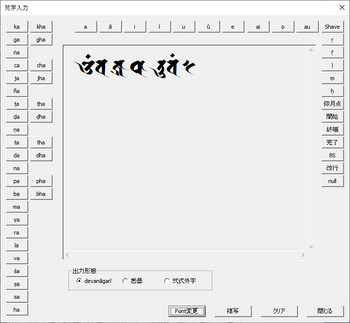
入力したらこのようになります。これが出来れば問題ありません。
Wikipedia等で真言のサンスクリットラテン表記を探します。
「oṃ vajra-dhātu vaṃ」と表記されているでしょう。
最初は「oṃ」ですので上の行の[o]ボタン、そして右の列の[ṃ]ボタンを押します。

画面には「oṃ」が表示されます。漢字だと「唵」と書きますね。
次の[va]は左列の[va]を押すだけです。[jra]は子音が並びます。
これは重字ですので、左列の[ja]を押した後、上の行右端の[Shave]ボタンで子音化します。
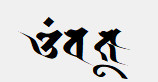
画面上はこのような表示になります。その後左列の[ra]ボタンを押せば
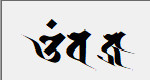
[jra]が表示されます。
[dhā]は[dha]に長母音[ā]が付いていますので、[dha]ボタンを押した後上の行の[ā]ボタンを押します。
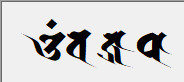
これで[dhā]が表示されます。([-]は如何した?サンスクリットにそんなものありません)
次に[tu]ですが、[ta]+[u]で[tu]になります。サンスクリットもヒンディーもそういった言語なんです。
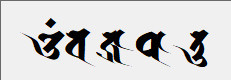
[vaṃ]は[va]+[ṃ]で出来上がり。
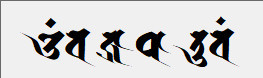
真言は最後に終わりの記号を付けるのが習慣ですので右列の[終端]ボタンを押します。
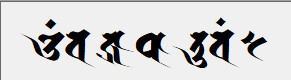
これで梵字悉曇で表記された真言がテキストで出来上がりました。
この後[複写]ボタンを押せばUnicodeデーヴァナーガリーテキストの真言がクリップボードに複写されます。
「出力形態」から「悉曇」を選んで「複写」すると同内容でUnicode悉曇テキストの真言がクリップボードに複写されます。
「弐式外字」を選んだ場合は、表示されている真言がユーザー定義文字として出力されます。もはやデーヴァナーガリーでも悉曇でもありません。縛りの無い外字ですからAp梵字悉曇弐式フォントを用いれば縦書きにできます。
基本的に私が目にした真言は全てモーラしております。重字等で表記ができない文字がありましたら連絡いただけますと幸いです。
そう、これさえあればWikipediaの「真言」でラテン表記されている真言が全て梵字悉曇で表現できるんです。まぁ私はラテン表記→デーヴァナーガリーor悉曇変換プログラムを作っていますのでそちらで処理します。
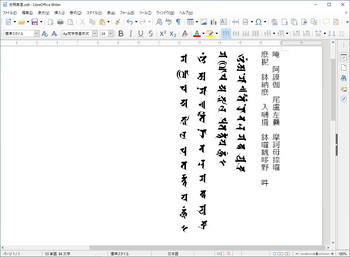
縦書きの例。
大日如来の成身界真言をテキストで作るとしましょう。
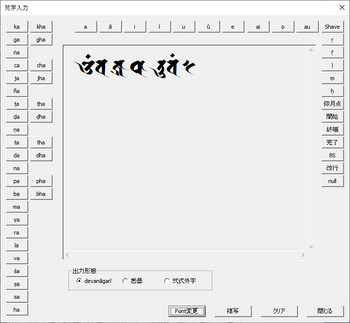
入力したらこのようになります。これが出来れば問題ありません。
Wikipedia等で真言のサンスクリットラテン表記を探します。
「oṃ vajra-dhātu vaṃ」と表記されているでしょう。
最初は「oṃ」ですので上の行の[o]ボタン、そして右の列の[ṃ]ボタンを押します。

画面には「oṃ」が表示されます。漢字だと「唵」と書きますね。
次の[va]は左列の[va]を押すだけです。[jra]は子音が並びます。
これは重字ですので、左列の[ja]を押した後、上の行右端の[Shave]ボタンで子音化します。
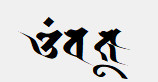
画面上はこのような表示になります。その後左列の[ra]ボタンを押せば
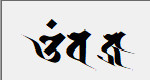
[jra]が表示されます。
[dhā]は[dha]に長母音[ā]が付いていますので、[dha]ボタンを押した後上の行の[ā]ボタンを押します。
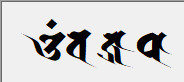
これで[dhā]が表示されます。([-]は如何した?サンスクリットにそんなものありません)
次に[tu]ですが、[ta]+[u]で[tu]になります。サンスクリットもヒンディーもそういった言語なんです。
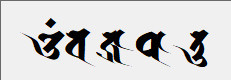
[vaṃ]は[va]+[ṃ]で出来上がり。
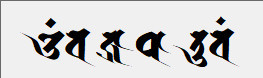
真言は最後に終わりの記号を付けるのが習慣ですので右列の[終端]ボタンを押します。
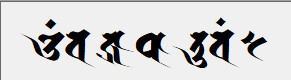
これで梵字悉曇で表記された真言がテキストで出来上がりました。
この後[複写]ボタンを押せばUnicodeデーヴァナーガリーテキストの真言がクリップボードに複写されます。
「出力形態」から「悉曇」を選んで「複写」すると同内容でUnicode悉曇テキストの真言がクリップボードに複写されます。
「弐式外字」を選んだ場合は、表示されている真言がユーザー定義文字として出力されます。もはやデーヴァナーガリーでも悉曇でもありません。縛りの無い外字ですからAp梵字悉曇弐式フォントを用いれば縦書きにできます。
基本的に私が目にした真言は全てモーラしております。重字等で表記ができない文字がありましたら連絡いただけますと幸いです。
そう、これさえあればWikipediaの「真言」でラテン表記されている真言が全て梵字悉曇で表現できるんです。まぁ私はラテン表記→デーヴァナーガリーor悉曇変換プログラムを作っていますのでそちらで処理します。
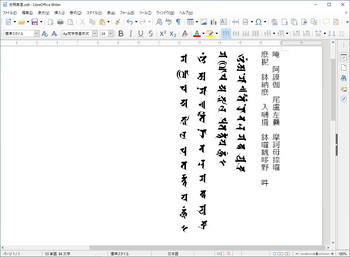
縦書きの例。



